VideoTutorial - Tupi (KToon) tutorial - Tracing Bitmap Reference:
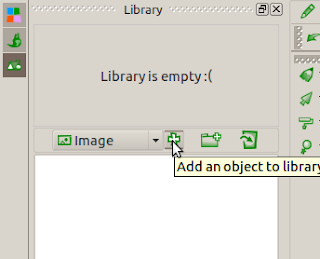 Apriamo Tupi, e creiamo un nuovo progetto. A questo punto ci troveremo davanti ad un workspace completamente bianco (se abbiamo lasciato le impostazioni di default).Selezionando la terza icona alla sinistra dello spazio bianco, avremo accesso alla libreria (che per ora sara' vuota). Aggiungiamo un'oggetto alla libreria; e selezioniamo un'immagine bitmap (in questo caso un disegno eseguito a mano libera con mypaint), che ci servira' come riferimento per creare un disegno vettoriale.
Apriamo Tupi, e creiamo un nuovo progetto. A questo punto ci troveremo davanti ad un workspace completamente bianco (se abbiamo lasciato le impostazioni di default).Selezionando la terza icona alla sinistra dello spazio bianco, avremo accesso alla libreria (che per ora sara' vuota). Aggiungiamo un'oggetto alla libreria; e selezioniamo un'immagine bitmap (in questo caso un disegno eseguito a mano libera con mypaint), che ci servira' come riferimento per creare un disegno vettoriale.Una volta importato il disegno sara' immediatamente visibile nel workspace. Lo ridimensioniamo a piacimento.
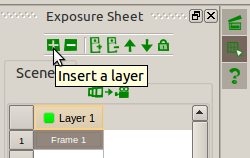
andiamo ad aggiungere un nuovo layer, che conterra' il nostro disegno vettoriale. Attualmente infatti, Tupi, non e' in grado di raggruppare gli oggetti, e se utilizziamo un solo layer sara' molto difficile poter distinguere i vari oggetti nella selezione.
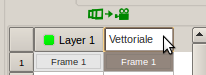
Per poter distinguere meglio i vari livelli e' possibile assegnare un nome personalizzato, semplicemente con un doppio click sul nome del layer.
Mentre per escludere la visualizzazione di un determinato layer, si deve premere il quadratino verde a fianco del nome (che diventera' rosso)
Ora si puo' procedere a ricalcare il disegno, avendo l'accortezza di realizzare delle forme chiuse (dato che andranno riempite con del colore).
Se la forma da realizzare e' molto spigolosa, si deve modificare il valore numerico alla destra del workspace, infatti di default e' impostata a 4.00, che permette di realizzare delle forma arrotondate, mentre diminuendo il valore si potranno realizzare anche forme spigolose.
VideoTutorial - Tupi (KToon) tutorial - Tracing Bitmap Reference:

É molto bello che KToon non si sia perduto.
RispondiEliminaChiaramente Tupi é ancora un po' acerbo, ma é giá abbastanza funzionale da sostituire carta e matita!
--
Turi